Comment ne pas se laisser submerger par Slack dans le nouveau monde du travail à domicile
Publié: 2022-01-29L'application de messagerie professionnelle Slack rend la communication au sein d'une équipe beaucoup plus facile que l'utilisation du courrier électronique. Une nouvelle mise à jour de l'interface, qui commence à être déployée aujourd'hui pour les applications de bureau et Web, améliore votre capacité à en faire un espace de travail soigné et organisé. Par exemple, un bouton de composition universel vous donne la possibilité d'écrire et de modifier un message dans une grande fenêtre, et seulement lorsque vous avez terminé, choisissez où le publier. Un autre changement vous permet d'organiser la barre latérale de votre chaîne de manière beaucoup plus fine qu'auparavant.
Les changements aident ceux qui découvrent Slack, et en particulier les personnes sans expérience en programmation et en développement technologique, à comprendre comment utiliser l'outil plus facilement, selon Ilan Frank, vice-président des produits d'entreprise pour Slack. Si vous ne voyez pas de mise à jour immédiate de votre interface Slack avec la nouvelle interface, sachez qu'elle arrive bientôt. Le déploiement se fera par phases au cours des prochaines semaines. Une mise à jour de l'interface mobile, a déclaré Frank, aura lieu à une date ultérieure.
Les améliorations, combinées à quelques astuces et modifications existantes que vous pouvez apporter à votre compte Slack, vous permettent de créer une interface organisée plus efficace que celle par défaut. Essayez ces conseils pour nettoyer Slack. Ils vous permettront de communiquer plus facilement et moins stressant avec vos collègues et de vous tenir au courant des informations importantes.
1. Personnalisez votre barre latérale avec des sections
Le changement que j'ai le plus hâte de voir dans la nouvelle interface concerne les sections de la barre latérale des canaux. Cette fonctionnalité vous permet de créer des groupes de chaînes et de messages directs, et de nommer l'ensemble comme vous le souhaitez. Par exemple, vous pouvez créer une section pour votre équipe, votre service ou votre projet et regrouper toutes les conversations pertinentes.
Une fois que vous avez la nouvelle mise à jour Slack, vous pouvez créer une section en accédant à l'en-tête Chaînes dans la barre latérale gauche et en cliquant sur les trois points. Choisissez Créer une nouvelle section. Entrez un nom pour la section ou choisissez l'un des noms suggérés. Vous pouvez également mettre un emoji de votre choix à côté du nom de la section. Cliquez sur Créer, et vous avez terminé.
En plus d'organiser vos canaux et messages avec des sections, vous pouvez également réduire le nombre d'éléments que vous voyez dans votre barre latérale. Une façon est avec les étoiles. Ajoutez une étoile aux chaînes et aux messages directs que vous utilisez le plus souvent. Cela les place en haut sous la rubrique Starred, vous permettant de concentrer votre attention sur cette liste organisée.
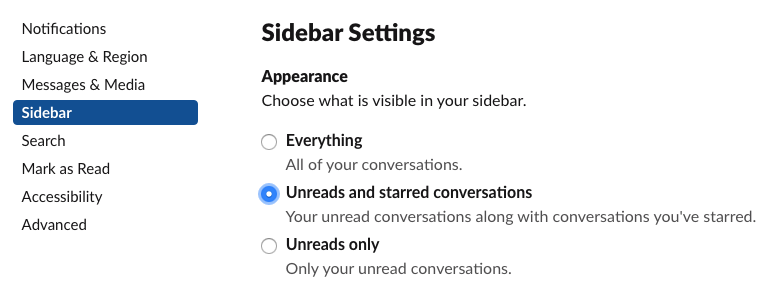
Si votre compte Slack est sérieusement encombré, envisagez également de modifier vos paramètres pour afficher uniquement les messages favoris et les messages non lus. Accédez à Préférences > Barre latérale > Paramètres de la barre latérale > Apparence et choisissez Conversations non lues et favorites.
2. Rendre les messages Slack plus compacts
Deux paramètres resserreront votre interface Slack pour la rendre plus simple.
Accédez à Préférences > Messages et médias :
- Sous Thème, choisissez CompactRight en dessous, choisissez Afficher uniquement les noms
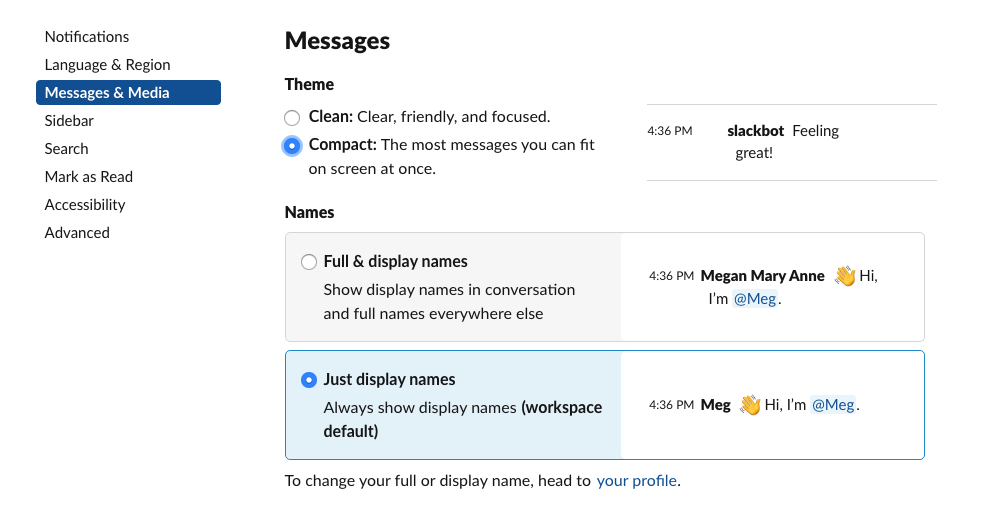
Ensemble, ces paramètres éliminent les caractères en excès, les images d'icônes et les espaces blancs de Slack. Ils vous permettent de voir beaucoup d'informations sans trop de défilement. Que vous l'aimiez dépend de vous, et vous pouvez toujours le changer. Ils valent la peine d'être essayés si vous voulez rendre votre espace Slack plus propre et moins occupé.
3. Supprimer l'encombrement de l'image
Si votre principale plainte à propos de Slack est que vos collègues publient trop de gifs animés, d'emojis et de liens avec d'énormes images d'aperçu, vous pouvez simplement les supprimer dans votre vue. Regardez dans Préférences > Messages et médias. Vers le bas se trouvent des cases à cocher qui vous permettent de masquer différents types d'images.
Si vous voulez l'expérience Slack ultime et épurée, configurez-les comme ceci :
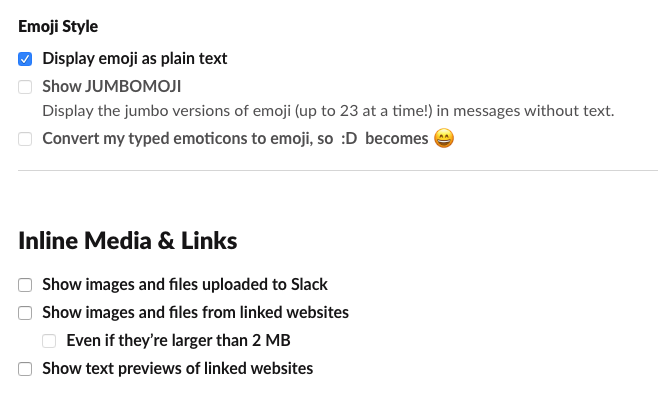
4. Personnalisez les notifications
Recevoir trop de notifications les transforme toutes en bruit. Personnalisez les notifications que vous recevez dans Slack en trois étapes.
Tout d'abord, désactivez tous les canaux où la majorité des nouveaux messages ne sont pas importants. Accédez à la chaîne, cliquez sur l'icône en forme de rouage à côté de la barre de recherche et sélectionnez l'option permettant de désactiver cette chaîne.
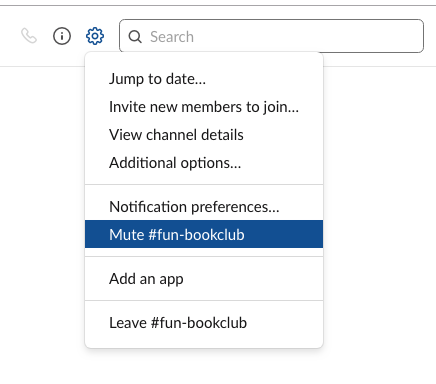
Deuxièmement, modifiez vos préférences de notification sur Messages directs, mentions et mots clés uniquement ou sur Rien. Si vous choisissez Rien, vous verrez des badges indiquant les nouveaux messages, mais vous ne recevrez pas d'alertes audio ni d'autres notifications à l'écran.
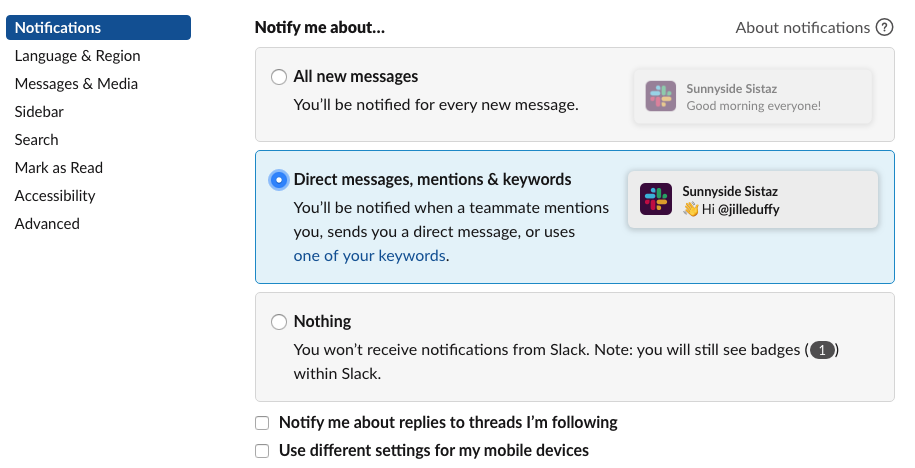
Troisièmement, faites attention aux deux dernières options qui apparaissent dans cette section de vos préférences : M'informer des réponses aux fils de discussion que je suis et Utiliser des paramètres différents pour les appareils mobiles. En fonction de la manière dont vous et vos coéquipiers utilisez les conversations par fil de discussion, vous pouvez sélectionner l'option de réception des notifications de fil de discussion. En ce qui concerne les options de l'appareil mobile, choisir d'avoir différentes préférences sur votre téléphone peut vous aider à vous concentrer. La prochaine fois que vous devrez travailler sans interruption, quittez l'application de bureau Slack et déconnectez-vous de l'application Web, mais gardez votre téléphone à proximité pour les notifications Slack importantes.
5. Utilisez des préfixes pour regrouper des canaux Slack similaires
Voici une astuce que je vois souvent dans les comptes Slack : créez des préfixes pour les canaux qui doivent être regroupés. Par exemple, tous les canaux destinés à être utilisés exclusivement par l'équipe commerciale peuvent prendre le préfixe "ventes-". De cette façon, vous pouvez avoir des #contacts-ventes, des #conseils-ventes, des #ventes-gains, etc. Les chaînes qui sont juste pour le plaisir peuvent prendre le préfixe "fun-" ou "watercooler-".
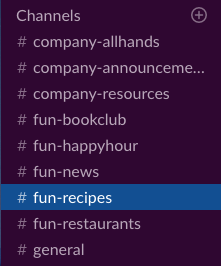
L'utilisation de préfixes entraîne le regroupement automatique de canaux similaires, à la fois dans votre barre latérale et dans la liste complète des canaux chaque fois que vous avez besoin de les explorer. Alors que la nouvelle fonctionnalité de sections vous permet d'organiser vos chaînes et vos messages d'une manière qui vous est propre, les préfixes aident chaque membre de l'équipe à explorer et à trouver les chaînes les plus pertinentes pour lui.
6. Utilisez les outils de sondage (ou ce hack)
Lorsque vous posez à vos coéquipiers une question de type sondage, telle que "À quelle heure tout le monde peut-il se rencontrer cet après-midi ?" utiliser une application de sondage. Il est beaucoup plus facile et plus clair de lire les réponses à un sondage que de feuilleter un déluge de commentaires.

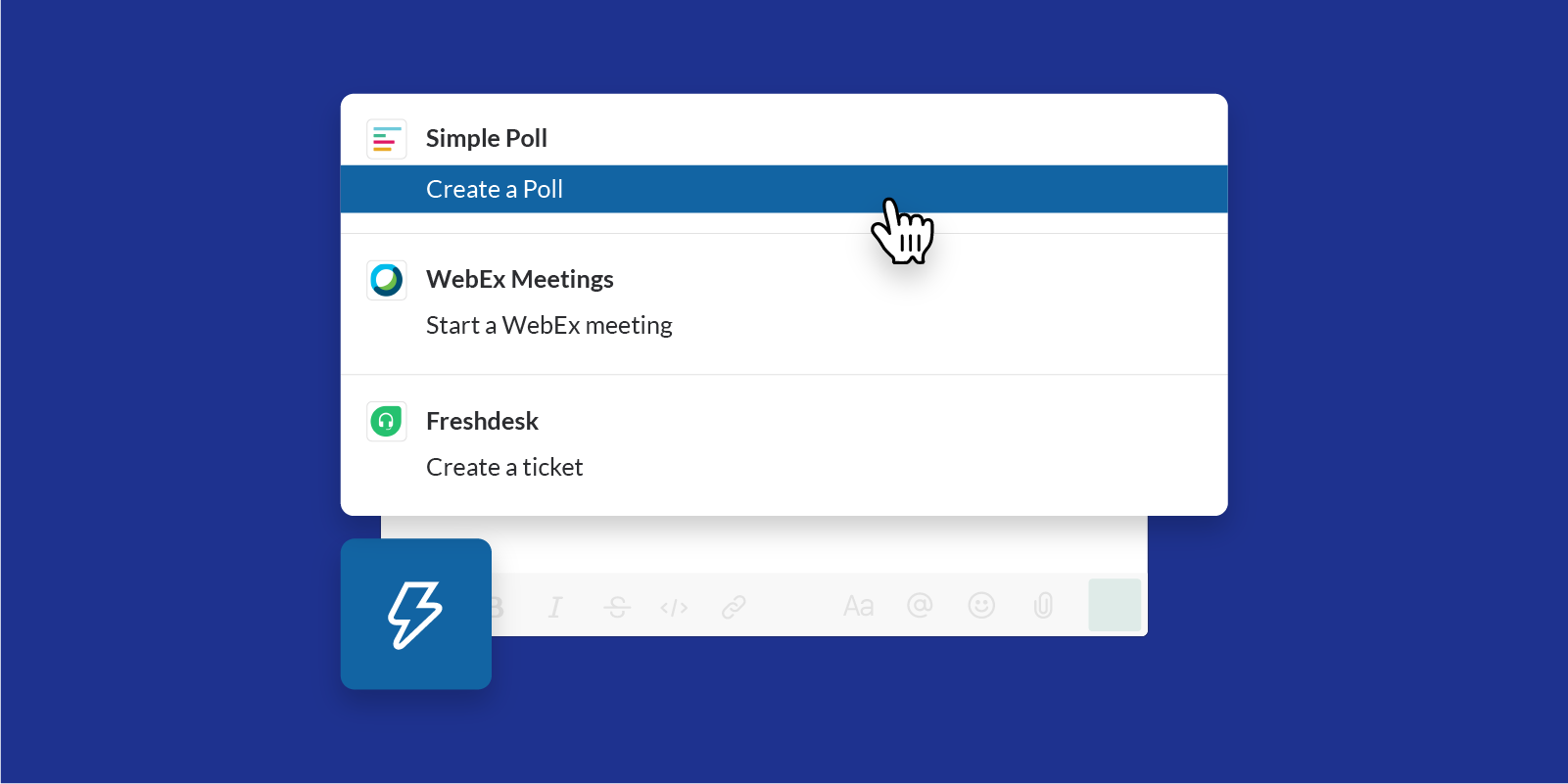
Si vous avez la nouvelle interface, recherchez l'icône en forme d'éclair qui apparaît maintenant à côté de la zone de rédaction pour un accès rapide aux outils et aux applications, comme une application de sondage. Polly for Slack est l'une des applications de sondage et d'enquête les plus connues. Installez-le en tant que module complémentaire Slack, puis choisissez-le à partir de l'icône représentant un éclair, ou utilisez une commande slash en tapant "/polly" chaque fois que vous souhaitez créer un sondage.
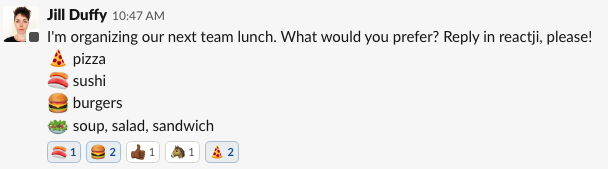
Une manière encore plus simple d'exécuter un sondage rapide consiste à utiliser ce hack simple : écrivez votre question et fournissez des réponses possibles avec reacji. Vos coéquipiers comprendront qu'ils doivent ajouter le reacji approprié à la question pour montrer leur préférence. Pour les options d'interrogation qui n'ont pas d'icônes évidentes à faire correspondre, utilisez des numéros de réponse ou des points de couleur. Les résultats sont serrés, bien rangés et faciles à lire.
7. Créez une étiquette pour les discussions
Les fils de discussion sont fantastiques pour garder Slack organisé, mais uniquement lorsque vous les utilisez d'une manière qui fonctionne pour votre équipe. Un fil de discussion est une conversation qui se déroule du canal principal dans une barre latérale. Les gens peuvent participer à la conversation ou rester en dehors de celle-ci. Dans le fil de discussion, vous et vos coéquipiers pouvez avoir une conversation élaborée sur un sujet sans qu'elle soit interrompue.
Cependant, lorsqu'il y a trop de fils de discussion, il est difficile de parcourir la chaîne et de se tenir au courant de tout ce qui s'est passé récemment. Par conséquent, vous devez trouver le bon équilibre entre l'utilisation du fil et une étiquette pour cela. Il n'y a pas de règle sur la façon de le faire.
Recommandé par nos rédacteurs

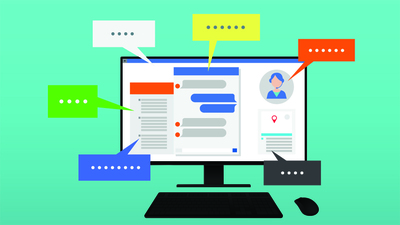
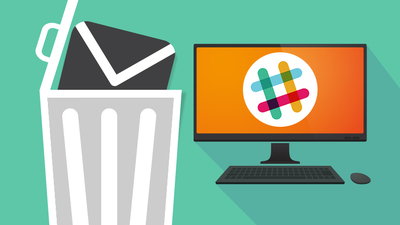
J'avais l'habitude de travailler avec une équipe qui ajoutait une bobine d'emoji de fil à la fin de tout message qu'elle voulait détourner du canal principal. Au fil du temps, nous avons tous compris les règles informelles pour savoir quand envoyer des messages, et tout le monde semblait heureux de les suivre.
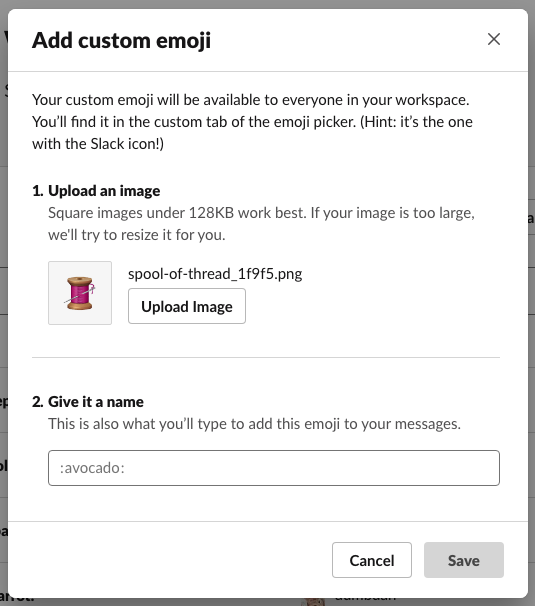
Astuce : Pour ajouter un emoji personnalisé, comme une bobine de fil, cliquez sur votre espace de travail en haut à gauche, choisissez Personnaliser Slack et téléchargez une image de votre choix dans l'onglet Emoji. Notez que les administrateurs peuvent restreindre qui peut ajouter des emoji personnalisés.
Si vous êtes à la recherche de bricolages plus avancés, vous voudrez peut-être également apprendre à créer un bot mou.
8. Organisez vos pensées avec le formatage
Slack n'a pas toujours pris en charge la mise en forme de texte enrichi, mais c'est le cas depuis quelques mois maintenant. Cela signifie que vous pouvez ajouter du gras, de l'italique, des puces, du soulignement, etc. sans avoir à savoir coder.
Un peu de formatage aide grandement les gens à lire votre message et à assimiler rapidement les bonnes informations. Lorsque tout le monde peut parcourir ses canaux et voir ce qui est important en un coup d'œil, la communication est claire et tout le monde reste productif.
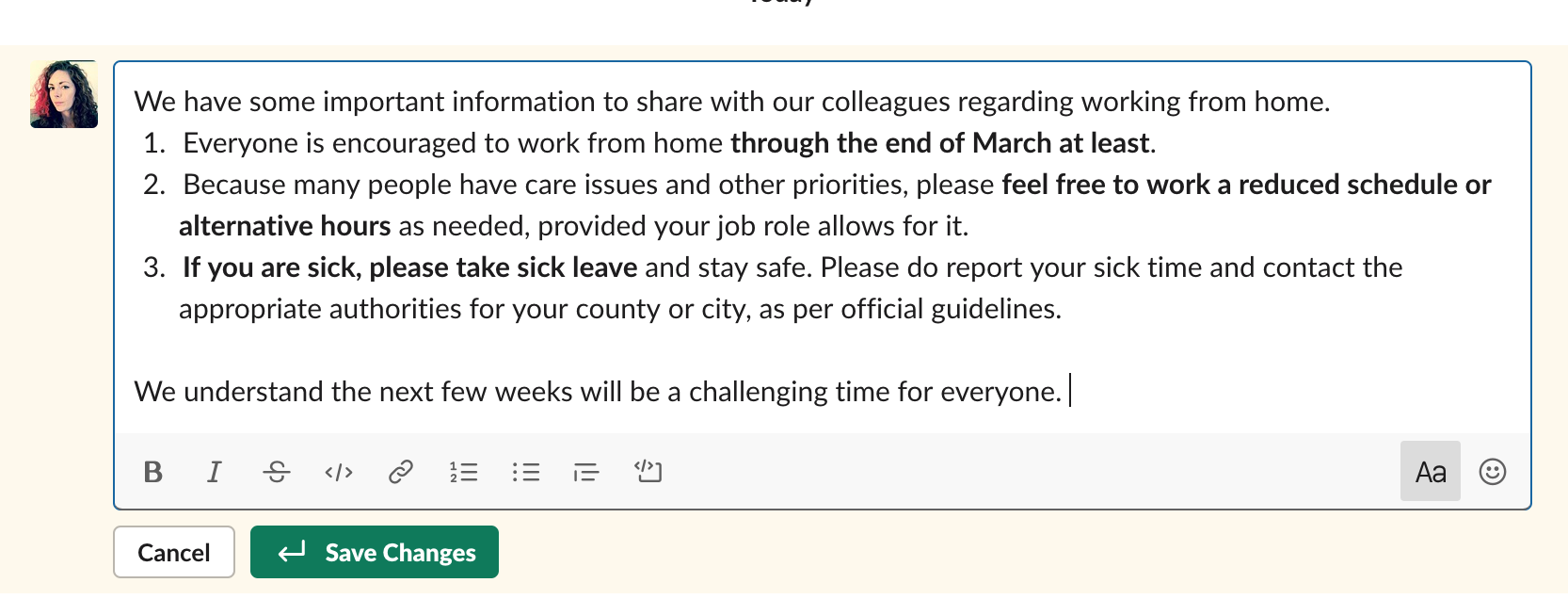
Bien qu'il n'y ait pas de bouton pour cela, les sauts de ligne sont une autre option de formatage qui facilite la lecture des messages longs. Pour créer un saut de ligne, utilisez Maj+Retour. (Si vous appuyez sur retour sans décalage, votre message sera publié au lieu de créer un saut de ligne.)
9. Créer des alertes automatisées
Une alerte automatisée dans Slack est une notification que vous recevez automatiquement lorsqu'une action se produit. Par exemple, vous pouvez créer une alerte lorsque quelqu'un remplit le formulaire Web de votre entreprise. Quelques autres idées : Vous pouvez avoir une alerte chaque fois qu'une vente se clôture dans votre boutique en ligne, chaque fois qu'un nouveau commentaire apparaît sur votre site Web, ou dès qu'un membre de votre équipe ouvre ou ferme un problème dans Github.
Il existe plusieurs façons de configurer et de contrôler les alertes automatisées. Le plus simple consiste à intégrer les intégrations de Slack avec d'autres outils dans son répertoire d'applications. Par exemple, connectez Slack à Freshdesk et vous pourrez recevoir des alertes sur les tickets d'assistance soumis à votre équipe.
Une autre façon consiste à utiliser l'application Slack Webhooks entrants, qui nécessite un peu de savoir-faire technique pour être configuré, mais vous permet de recevoir des alertes sur les activités qui peuvent être en dehors du domaine des applications Slack. La dernière option consiste à utiliser un outil d'automatisation tiers, tel que IFTTT, Workato ou Zapier. Ces services vous permettent de connecter des applications entre elles et, dans le cas de Slack, vous pouvez connecter une application même si Slack ne la prend pas en charge de manière native. Les outils d'automatisation peuvent également vous donner plus d'options pour personnaliser l'alerte.
Signal vs Bruit
Slack a promis d'aider à corriger certains des problèmes de signal sur bruit inhérents aux e-mails. Il promettait également de donner aux gens un moyen de communiquer plus amusant. C'est devenu une application qui réussit principalement dans les deux domaines, mais ce faisant, elle est devenue un type de bête différent, qui peut sembler difficile à manier. En nettoyant votre interface Slack, vous pouvez réduire considérablement le bruit et créer un espace de communication plus ciblé.
Si tout le reste échoue, vous pouvez toujours quitter le navire en examinant ces 17 alternatives à Slack. Si vous vous engagez à rester fidèle à l'application, assurez-vous de vous enseigner quelques trucs et astuces supplémentaires pour Slack.
